Page 1
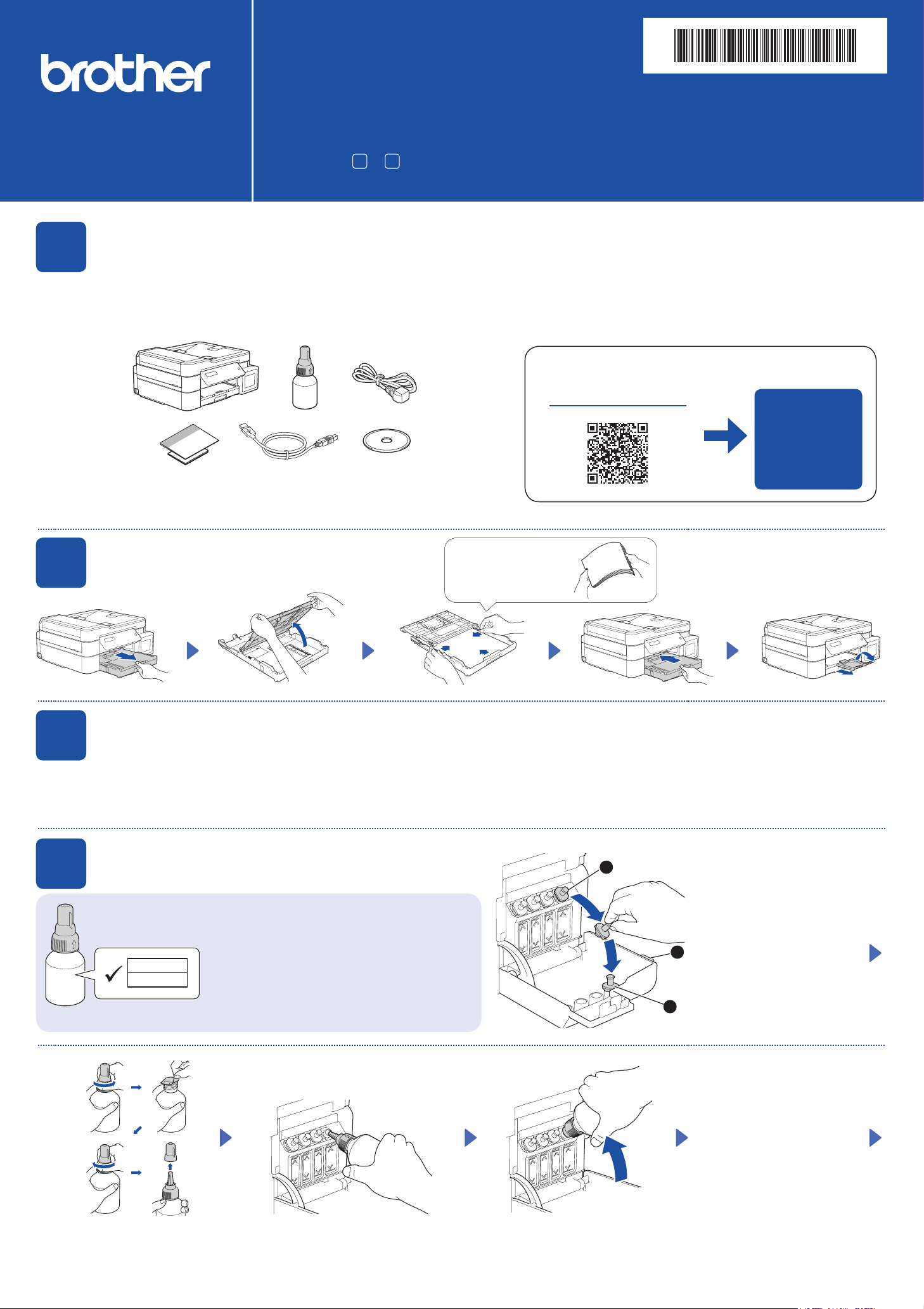
DCP-T520W / DCP-T720DW
DCP-T725DW / DCP-T820DW
1
移去固定胶带和设备上的保护膜。
打开设备包装并检查组件
快速安装指南
请先阅读
请将本指南放在设备旁边,以便快速查阅。
请务必按照步骤 1 至 7 完成设置。
随机墨水瓶*4
产品安全手册
,然后阅读此指南获取正确的安装步骤。
D01P83001-00
SCHN
版本 0
提示
• 本
快速安装指南
• 请保存所有包装、保护材料和纸箱,以便将来装运设备时使用。
• 我们建议您使用长度不超过 2 米的 USB 2.0 (A/B 型) 接口电缆。
• 请为 10BASE-T 或 100BASE-TX 快速以太网选用直通 5 类 (或超 5 类) 双
绞电缆 (未随附)。(DCP-T820DW)
中的所有示意图均基于 DCP-T720DW。
操作视频
www.95105369.com
2
3
连接电源线到接地电源插座。设备电源将自动打开。
将普通 A4 纸装入纸盒
连接电源线
安装使用
视频
充分展开纸张后:
4
撕去保护膜并拧紧墨水瓶盖。
使用随机墨水瓶填充墨仓
BTD60BK
BT5009CMY
重要事项
检查标签上的墨水瓶型号名称。使用不兼容的墨水可
能会导致设备损坏。
取下喷嘴盖,然后将墨水瓶喷嘴紧紧插入注墨口中,以防墨水溅出。
2
打开墨仓盖 a,取下墨仓帽
1
b,然后将其放置在墨仓盖背
面 c。
3
墨水瓶自立式设计,且墨水填充
时将自动充满直到墨水瓶变空。
如果填充时间太长,请从两侧挤
压墨水瓶。
Page 2
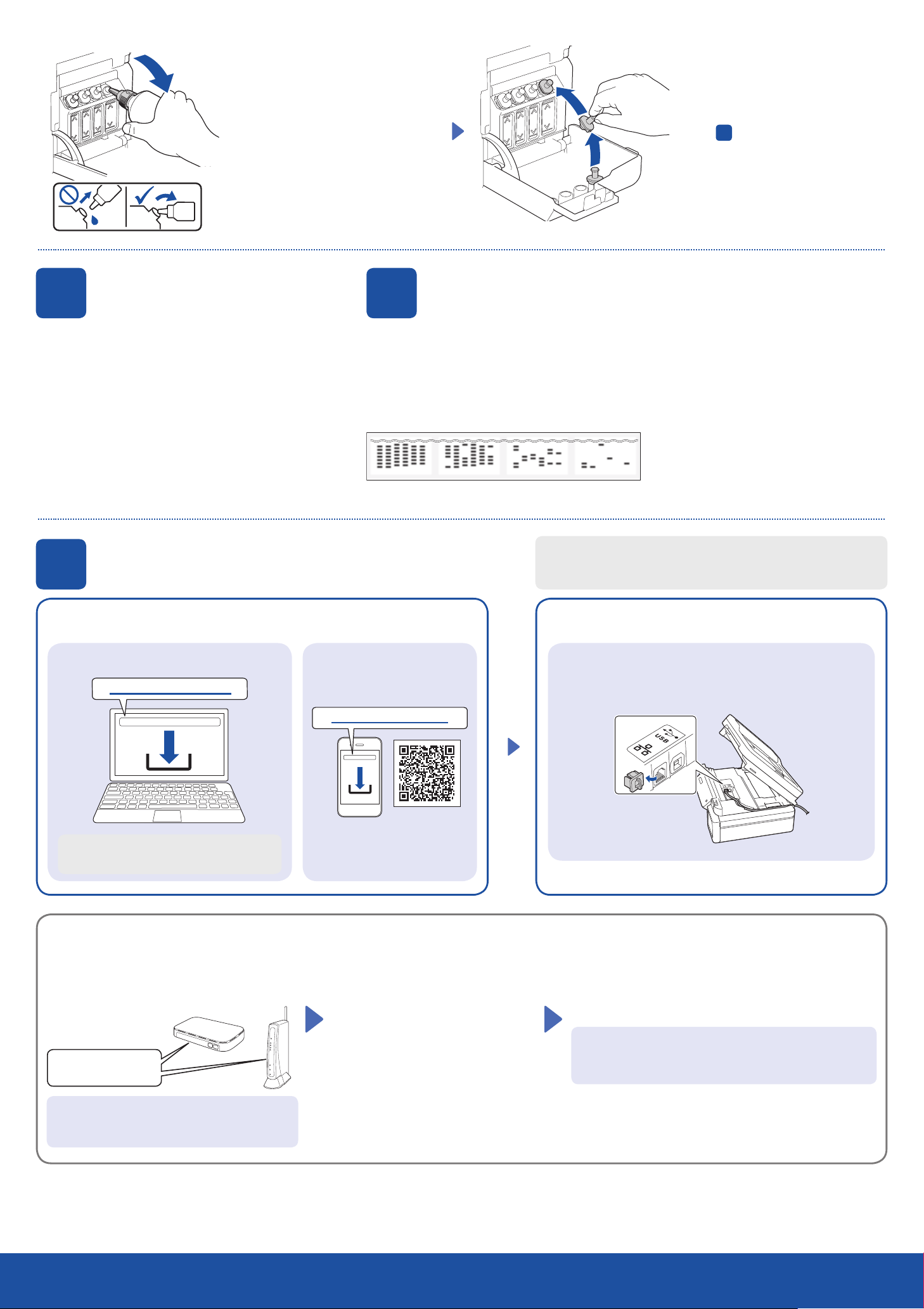
填充完成后,取出墨水瓶,使喷嘴朝
上,以防墨水溅出。
将墨仓帽装回墨仓上。对其他墨仓重复
步骤
,然后合上墨仓盖。
4
5
1. 按 OK 设置日期和时间。
2. 按 a 或 b 选择数字,然后按 OK 设置日期和时间。
7
安装 Brother 软件以使用设备。访问以下的任一网站:
对于计算机:
设置日期和时间
连接您的计算机或移动设备
setup.brother.com
6
待设备完成初始清洗程序后,遵循液晶显示屏上的步骤配置设备设置。
• 检查打印质量 DCP-T820DW:
对于移动设备:
设备设置
• 配置纸盒设置
无 一些 大约一半 很多
将 Brother 设备和计算机/移动设备连接到同一网络。
遵循屏幕提示执行操作。
对于有线网络连接* 和 USB 连接:
使用设备内部正确的端口 (具体取决于所用电缆),如图所示。
仅对于 Windows,也可从光盘安装。
手动无线设置 ( 如有需要 )
在您的无线接入点/路由器上找到 SSID (网络名称)
和网络密钥 (密码)。
SSID: XXXXXXX
㖇㔒ᇼ䫛: XXXX
brother.com/apps
安装 Brother iPrint&Scan 应用
程序。
1. 转到本设备,然后按 WiFi 设置。
2. 按 OK 选择 [查找网络]。液晶显示屏
上会显示 [启用无线网络?] 信息。
3. 按 a 选择 [开]。
*DCP-T820DW
选择您无线网络接入点/路由器的 SSID (网络名称) 并输入网
络密钥 (密码)。
若要输入网络密钥,按住或反复按 a 或 b 从以下列表中选择
所需字符:
abcdefghijklmnopqrstuvwxyzABCDEFGHIJKLMNOPQ
RSTUVWXYZ0123456789(空格)!”#$%&’()*+,-./:;<=>?@
[\]^_`{|}~
如果找不到此信息,请咨询您的网络管理员或无
线接入点/路由器制造商。
无线设置成功后,液晶显示屏上会显示 [已连接]。
1
设置完成
Page 3

兄弟畅享印(微信小程序)
您的设备可以通过微信小程序—“兄弟畅享印”轻松实现图片及文档打印,
无需下载应用程序或者安装驱动程序。
首次使用以上打印功能前需先绑定打印机,
请扫描右侧二维码进入操作指南。
参考和故障排除
D01P83001-00
操作面板概述
有关设备操作的详细信息,请参阅
高级说明书
www.95105369.com
使用
:
故障排除
■ 复印
1. 将原稿正面向下放在平板扫描器上。
2. 按启动黑白或启动彩色。
注:如果需要多份复印,请按 a 或 b 选择复印份数。
■ 扫描
1. 将原稿正面向下放在平板扫描器上。
2. 按操作面板上的扫描。
遵循屏幕提示,按 a 或 b 选择扫描文档格式和目标计算机,然后按 OK
3.
4. 按启动黑白或启动彩色。
。
■ 复印选项
放大或缩小复印图像,更改复印浓度,身份证复印等设置,
请按操作面板上的放大或缩小或复印质量或复印/扫描选项(身份证)
先进行设置。
■ 扫描选项
有扫描类型、分辨率、文档类型、尺寸、去除背景等扫描设置。
请先按操作面板上的扫描,然后按复印/扫描选项(身份证) 进行设置。
设备设置
本设备的设置可在计算机或移动设备的应用程序 (Brother iPrint&Scan 或 Brother Utilities) 中设定。
有关网络安全的重要提示:用于管理本设备之设置的默认密码位于设备背面并标有“Pwd”。建议立即更改默认密码,以免设备遭到未经授权访问。请参阅
书
。
高级说明
Page 4

检查墨水余量
提高打印质量
清洁打印头。
填充墨水时请勿超过最大填充量标记。
墨水量降至底线时,请尽快重新填充墨仓。
按功能。
清除卡纸
按 a 或 b 选择 [维护] > [清洁] > [黑色]、[彩色]
或 [全部] > [正常]、[强] 或 [最强],然后按 OK。
按启动黑白或启动彩色。
避免在手上沾上墨水。
有关卡纸的详细信息,请参阅
高级说明书
。
2
如需常见问题解答、故障排除及下载软件和说明书,请访问 www.95105369.com。 © 2020 Brother Industries, Ltd. 版权所有。
